Η Apple ήταν συνεπής στην ενημέρωση του Safari με νέες δυνατότητες τα τελευταία χρόνια, συμπεριλαμβανομένων βελτιώσεων απόδοσης και ορισμένων εντυπωσιακές αναβαθμίσεις απορρήτου. ο Ενημέρωση MacOS Monterey δίνει επίσης στο πρόγραμμα περιήγησής της μια νέα εμφάνιση με το Safari 15, μια έκδοση που περιλαμβάνει υποστήριξη νέου κώδικα ιστού για περισσότερα προηγμένες σελίδες, υποστήριξη κωδικού πρόσβασης για το iCloud Keychain, επισημάνσεις για να τονιστούν σημαντικές πληροφορίες και ένα σύνολο πολύ περισσότερο.
Περιεχόμενα
- Βήμα 1: Μεταβείτε στο App Store
- Βήμα 2: Ελέγξτε τις ενημερώσεις σας
- Βήμα 3: Ενημερώστε το Safari εάν είναι διαθέσιμο
- Βήμα 4 (προαιρετικό): Προσθέστε επεκτάσεις Safari
Εάν δεν έχετε ενεργοποιήσει τις αυτόματες ενημερώσεις ή καθυστερείτε ορισμένες ενημερώσεις για το Mac σας, ενδέχεται να μην μπορείτε να επωφεληθείτε από τις πιο πρόσφατες λειτουργίες αμέσως. Η λύση είναι να ενημερώσετε με μη αυτόματο τρόπο το Safari — και ευτυχώς, είναι πολύ εύκολο να το φροντίσετε. Δείτε πώς να το κάνετε.
Προτεινόμενα βίντεο
Βήμα 1: Μεταβείτε στο App Store
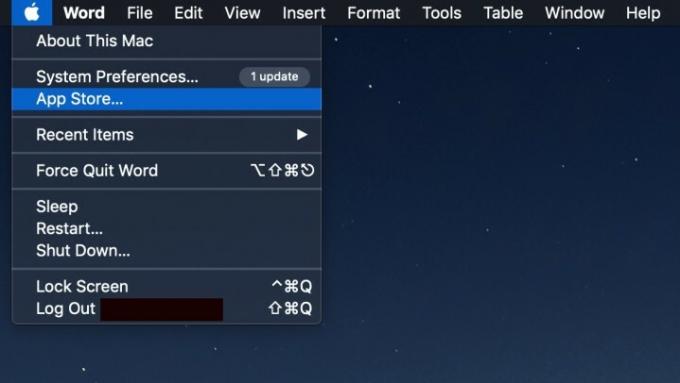
Συνδεθείτε στο Mac σας και μεταβείτε στο App Store. Μπορείτε να το ανοίξετε εύκολα επιλέγοντας το μήλο εικονίδιο στην επάνω αριστερή γωνία της οθόνης MacOS και, στη συνέχεια, επιλέξτε App Store.
Βήμα 2: Ελέγξτε τις ενημερώσεις σας
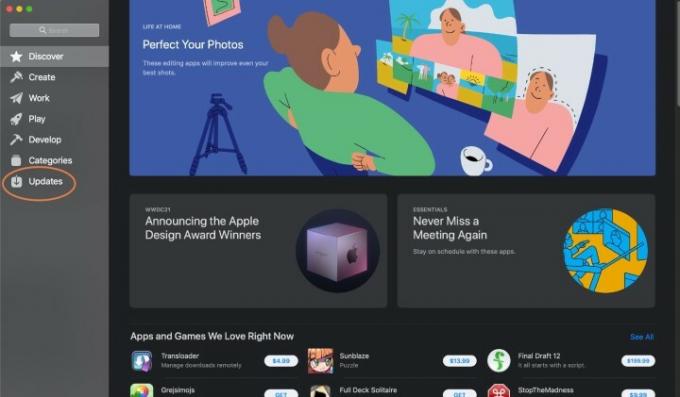
Όταν ανοίξει για πρώτη φορά το App Store, κοιτάξτε στο αριστερό μενού. Προς το κάτω μέρος, θα πρέπει να δείτε μια ενότητα που ονομάζεται Ενημερώσεις. Πλοηγηθείτε εκεί για να ελέγξετε την κατάσταση των διαθέσιμων ενημερώσεων εφαρμογών.
Βήμα 3: Ενημερώστε το Safari εάν είναι διαθέσιμο

ο Ενημερώσεις η ενότητα χωρίζεται σε διάφορα μέρη ανάλογα με την κατάσταση των εφαρμογών σας. Μπορεί να υπάρχει ένα εκκρεμής ενότητα για εφαρμογές που βρίσκονται στην ουρά για ενημέρωση αλλά χρειάζονται εξουσιοδότηση ή περισσότερο χρόνο για να ολοκληρωθούν. Θα μπορούσε να υπάρχει ένα Διαθέσιμες ενημερώσεις ενότητα για εφαρμογές που έχουν διαθέσιμες ενημερώσεις που δεν έχουν ξεκινήσει ακόμα. Και μπορεί επίσης να δείτε ένα Πρόσφατα Ενημερώθηκε ενότητα για να ελέγξετε τις ενημερώσεις που εφαρμόστηκαν πρόσφατα.
Αναζητήστε το Safari στο εκκρεμής ή Διαθέσιμες ενημερώσεις ενότητες. Αν το δείτε ψάξτε για ένα μπλε Εκσυγχρονίζω κουμπί στα δεξιά της εφαρμογής. Εάν είναι διαθέσιμο, επιλέξτε αυτό για να ξεκινήσει η ενημέρωση του Safari.
Σημείωση αντιμετώπισης προβλημάτων: Εάν φαίνεται ότι κάτι δεν πάει καλά με το Safari, όπως μια ενημέρωση σε εκκρεμότητα που δεν μπορεί να ολοκληρωθεί ή μια ειδοποίηση που λέει κάτι σαν Δεν είναι δυνατή η ενημέρωση του Safari, τότε θα πρέπει να δοκιμάσετε να επανεκκινήσετε το Mac σας και να το ενημερώσετε ξανά για να δείτε αν αυτό βοηθά. Εάν δεν λειτουργεί, θα πρέπει να ελέγξετε τις ενημερώσεις του MacOS. Εάν η έκδοση του MacOS σας έχει μείνει πίσω από τις πιο πρόσφατες ενημερώσεις για το Safari, ενδέχεται να μην είναι διαθέσιμη μέχρι να ολοκληρώσετε μια πιο ολοκληρωμένη αναβάθμιση.
Θυμηθείτε, μπορείτε συνήθως να χρησιμοποιήσετε αυτήν τη μέθοδο πλήρους ενημέρωσης MacOS για να ενημερώσετε το Safari ανά πάσα στιγμή. Ωστόσο, δεδομένου ότι μια ενημέρωση MacOS απαιτεί τη δημιουργία αντιγράφων ασφαλείας των δεδομένων σας και την αποσύνδεση από τα πάντα εκ των προτέρων, δεν είναι πάντα μια εφικτή επιλογή εάν βρίσκεστε στη μέση μιας μακροπρόθεσμης εργασίας. Η ενημέρωση του Safari από μόνη της μπορεί να είναι μια καλύτερη επιλογή.
Βήμα 4 (προαιρετικό): Προσθέστε επεκτάσεις Safari
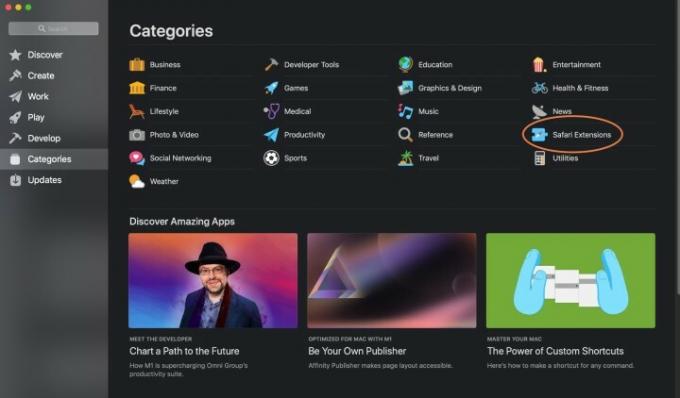
Εάν είστε ενθουσιασμένοι με μια νέα επέκταση που ήρθε πρόσφατα στο Safari, μια τυπική ενημέρωση δεν θα την περιλαμβάνει — θα πρέπει να την προσθέσετε μόνοι σας. Στο App Store, επιλέξτε το Κατηγορίες επιλογή στο μενού. Στη λίστα που εμφανίζεται, επιλέξτε Επεκτάσεις Safari.
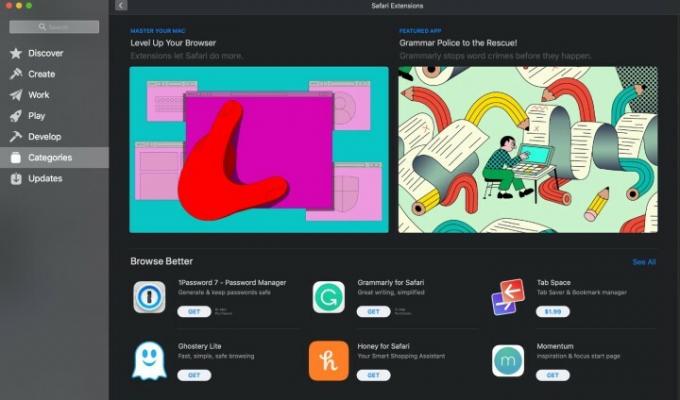
Εδώ, θα μπορείτε να δείτε τις πιο πρόσφατες επεκτάσεις και να τις προσθέσετε στο Safari όπως προτιμάτε. Αν θέλετε κάποιες ιδέες, ρίξτε μια ματιά τη λίστα μας με τις καλύτερες επεκτάσεις προγράμματος περιήγησης.
Επανεγκατάσταση του Safari
Λάβετε υπόψη ότι μπορείτε να επιλέξετε να διαγράψετε πλήρως το Safari. Εάν φαίνεται ότι το Safari έχει σφάλμα ή πρόβλημα απόδοσης, η διαγραφή της εφαρμογής και η επανεγκατάστασή της είναι μια μέθοδος ενημέρωσης των πάντων, ενώ διορθώνετε το πρόβλημά σας. Ωστόσο, ο μόνος τρόπος για να επανεγκαταστήσετε το Safari με αυτόν τον τρόπο είναι να επανεγκαταστήσετε το MacOS συνολικά. Δεν θα χάσετε δεδομένα, αλλά θα χρειαστεί περισσότερος χρόνος για να το κάνετε, επομένως να είστε πάντα προσεκτικοί όταν διαγράφετε το Safari.
Μια σημείωση για το Safari στα Windows
Ναι μπορείς τεχνικά κατεβάστε το Safari στα Windows. Ωστόσο, από το Safari 5, η Apple σταμάτησε να εργάζεται σε αυτήν την έκδοση της εφαρμογής για Windows, επομένως δεν θα υπάρχουν διαθέσιμες ενημερώσεις για αυτήν. Αυτό σημαίνει επίσης ότι η ασφάλεια και η απόδοση για την έκδοση των Windows έχουν πέσει στο περιθώριο, επομένως δεν προτείνουμε καθόλου τη χρήση αυτής της εφαρμογής.
Για περισσότερες πληροφορίες, μπορεί να σας ενδιαφέρει να κάνετε check out τα καλύτερα προγράμματα περιήγησης για Mac, και το τα καλύτερα προγράμματα περιήγησης ιστού γενικά με βάση τις τελευταίες ενημερώσεις τους!
Συστάσεις των συντακτών
- Η ζωτικής σημασίας ενημέρωση ασφαλείας για συσκευές Apple διαρκεί μόνο λίγα λεπτά για να εγκατασταθεί
- Η Apple μπορεί σύντομα να εξαλείψει την εγκοπή από το Mac και το iPhone σας
- Αυτή η κρίσιμη εκμετάλλευση θα μπορούσε να επιτρέψει στους χάκερ να παρακάμψουν τις άμυνες του Mac σας
- Το επόμενο MacBook Air σας θα μπορούσε να είναι ακόμα πιο γρήγορο από το αναμενόμενο
- Διαθέτετε iPhone, iPad ή MacBook; Εγκαταστήστε αυτήν την κρίσιμη ενημέρωση τώρα
Αναβαθμίστε τον τρόπο ζωής σαςΤο Digital Trends βοηθά τους αναγνώστες να παρακολουθούν τον γρήγορο κόσμο της τεχνολογίας με όλα τα τελευταία νέα, διασκεδαστικές κριτικές προϊόντων, διορατικά editorial και μοναδικές κρυφές ματιές.




